您好,登錄后才能下訂單哦!
您好,登錄后才能下訂單哦!
本篇內容主要講解“MAC OneDrive無法解鎖你的個人保管庫怎么解決”,感興趣的朋友不妨來看看。本文介紹的方法操作簡單快捷,實用性強。下面就讓小編來帶大家學習“MAC OneDrive無法解鎖你的個人保管庫怎么解決”吧!
1、打開OneDrive。
2、個人保管庫。
3、通過發送自己的郵箱輸入代碼。
4、最后顯示“無法解除你的個人保管庫”,錯誤代碼:0x80070010。通過手機短信獲取代碼方式,依舊不行。重試下!
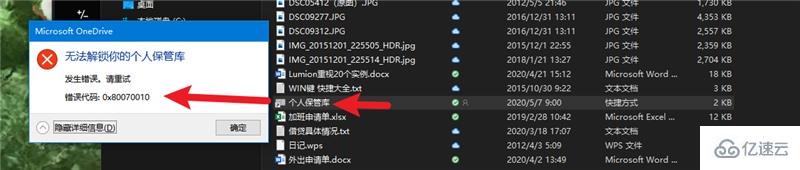
點擊登錄網頁版OneDrive<<<
注:很多用戶登錄不上按下面的方法修改hosts即可。
提供了一個更簡單的方法來更新 hosts,而且,可以訪問的不只是 OneDrive 網頁版,還有其他你懂的。
首先,打開 Google hosts 倉庫 或它的 國內鏡像。在頁面中找到“下載”或著”download”,下載整個倉庫。下載下來的文件中有一個 hosts-files 文件夾,將這個文件夾中的所有文件復制到 hosts 目錄下,地址為 C:\Windows\System32\drivers\etc。到此,修改 hosts 就完成了。
溫馨提示:為了以防萬一,最好先將原 hosts 目錄中的文件備份一份。
最后,快打開 OneDrive 網頁版 試一試有沒有成功吧。或者,試試其他的。
以下是舊版內容,其中的IP地址是我用自己電腦ping來的。
找到 hosts 文件
用文件瀏覽器打開路徑 C:\Windows\System32\drivers\etc,在這個目錄下找到名為 hosts 的文件。注意,此文件沒有任何后綴名。
編輯 hosts 文件
Hosts 文件所在的目錄是系統保護目錄,這個目錄下的文件需要管理員賬戶身份才可以編輯。如果你知道如何以管理員身份運行文本編輯器編輯這個文件,可直接進入第三步。否則,請往下看。
為了用普通方式編輯這個軟件,我們先將 hosts文件 復制到桌面。這樣,桌面的這份 hosts 文件就可以隨意修改了。修改過后我們再將此文件剪切回原來的目錄。
用記事本(或任意文本編輯器,不要用Word,Word不是文本編輯器)打開 hosts 文件,操作過程 右鍵單擊 hosts 文件 > 打開方式 > 記事本。
修改 hosts 文件并剪切回原目錄
在 hosts 文件的末尾添加以下內容并保存

修改完成后將文件剪切并粘貼回原來的文件夾,操作過程中會遇到兩個系統提醒,選擇替換文件和以管理員身份繼續。
MAC 修改 hosts 方法
打開 finder,按組合鍵 Shift + Command + G 會彈出一個地址輸入欄,輸入 hosts 文件路徑 /etc/hosts 并確定即可找到 hosts 文件。可以用任意文本編輯器對其編輯,但是保存需要超級管理員權限。
到此,相信大家對“MAC OneDrive無法解鎖你的個人保管庫怎么解決”有了更深的了解,不妨來實際操作一番吧!這里是億速云網站,更多相關內容可以進入相關頻道進行查詢,關注我們,繼續學習!
免責聲明:本站發布的內容(圖片、視頻和文字)以原創、轉載和分享為主,文章觀點不代表本網站立場,如果涉及侵權請聯系站長郵箱:is@yisu.com進行舉報,并提供相關證據,一經查實,將立刻刪除涉嫌侵權內容。